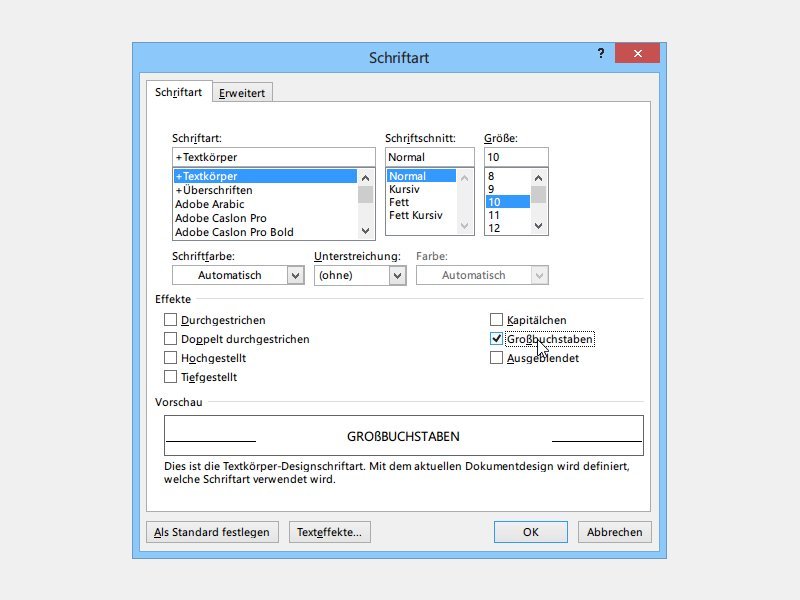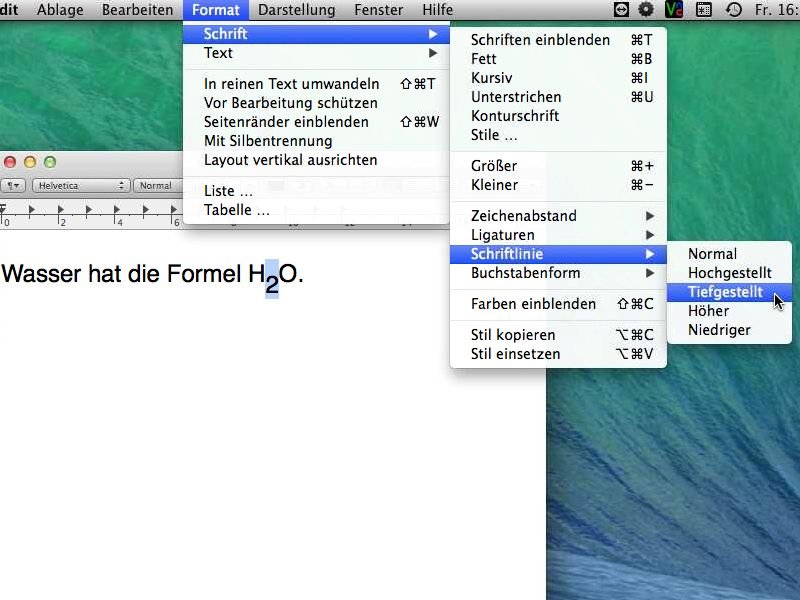
Hoch- oder tiefgestellten Text in Pages für OSX schreiben
Text in hoch- oder tiefgestellter Schreibweise wird nicht nur in der Mathematik und bei wissenschaftlichen Arbeiten häufig verwendet. Ist ein Ausdruck tiefgestellt, erscheint er tiefer und kleiner als der normale Text, während hochgestellter Text höher und kleiner erscheint. Wie formatieren Sie Text in Pages für OSX hoch- oder tiefgestellt?